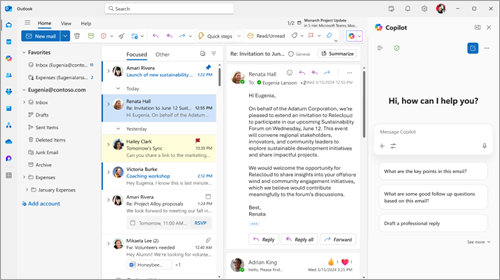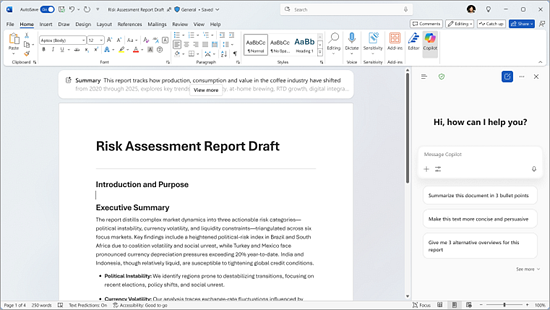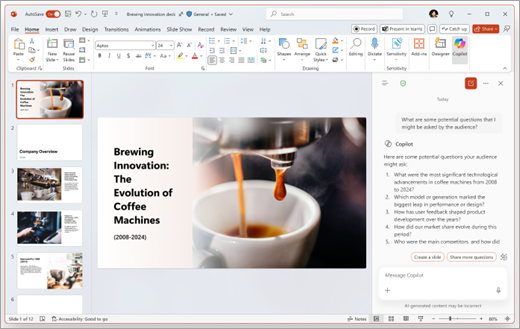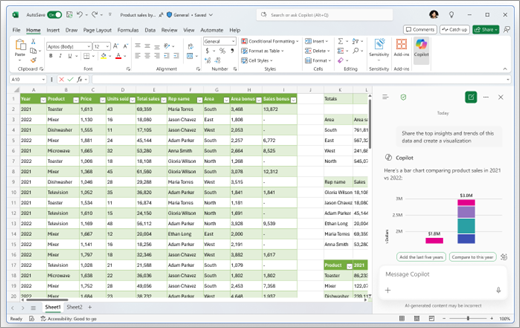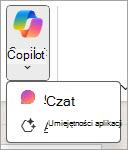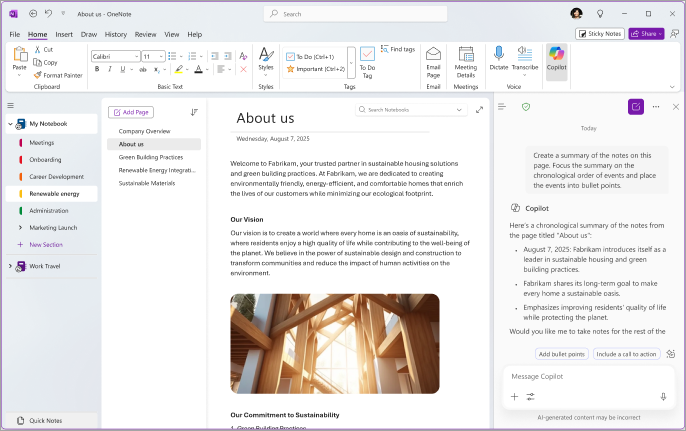Korzystanie z Copilot Chat w aplikacjach platformy Microsoft 365
W przypadku użytkowników mających konto służbowe i uprawniającą subskrypcję platformy Microsoft 365 dla firm Copilot Chat są teraz dostępne obok siebie w wybranych aplikacjach platformy Microsoft 365, począwszy od aplikacji Word, Excel, PowerPoint, OneNote i Outlook. Niezależnie od tego, czy sporządzasz wersje robocze dokumentu, analizujesz dane, budujesz prezentację czy zarządzasz skrzynką odbiorczą, Copilot Chat tutaj, aby pomóc w codziennych aplikacjach.
Dzięki Copilot Chat otrzymujesz ujednolicone środowisko czatu, które jest spójne we wszystkich aplikacjach platformy Microsoft 365, aplikacji Microsoft 365 Copilot i przeglądarceMicrosoft Edge. Możesz otworzyć lub zamknąć Copilot Chat w aplikacjach platformy Microsoft 365, wybierając pozycję Copilot na wstążce.

Czas trwania: 6 minut 25 sekund
W tym artykule
Co można robić za pomocą Copilot Chat
Copilot Chat ułatwia zadawanie pytań, uzyskiwanie podsumowań, generowanie zawartości i nie tylko — wszystko to przy jednoczesnym odwołaniu się do otwartej zawartości w aplikacjach.
Aby korzystać z Copilot Chat, musisz zalogować się do aplikacji Platformy Microsoft 365 za pomocą konta służbowego. Czynności, jakie można wykonywać w aplikacjach, zależą od tego, czy administrator przypisze Ci licencję dodatku Microsoft 365 Copilot.
Jeśli nie masz licencji Microsoft 365 Copilot dodatku za pomocą konta służbowego
Dostęp do przydatnych funkcji SI można uzyskać za pośrednictwem Copilot Chat w programach Word, Excel, PowerPoint, OneNote i Outlook:
-
Czat oparty na sieci Web: Zadawanie pytań i uzyskiwanie odpowiedzi na podstawie publicznych danych internetowych.
-
Świadomość zawartości: Copilot Chat zna zawartość otwartego pliku (Word, Excel, PowerPoint), strony (OneNote) lub wiadomości e-mail (Outlook) w celu udzielenia odpowiednich odpowiedzi.
-
Agenci opłacani zgodnie z rzeczywistym użyciem: Użyj agentów taryfowych SI, aby pomóc w automatyzacji i realizacji procesów biznesowych.
Jeśli masz licencję dodatku Microsoft 365 Copilot na koncie służbowym lub szkolnym
Możesz odblokować pełną moc rozwiązania Copilot w aplikacjach platformy Microsoft 365:
-
Czat internetowy i oparty na pracy: uzyskaj odpowiedzi na podstawie zarówno publicznych danych sieci Web, jak i zawartości twojej pracy.
-
Uwzględniono dostęp do agentów: agentów interfejsu AI programu Access, w tym priorytetowego dostępu do agentów rozumowania, takich jak Poszukiwanie i Analityk.
-
Funkcje zaawansowane: Używanie SI do edytowania w aplikacjach w celu bardziej efektywnego tworzenia, wydawania poleceń i współpracy.
Uwaga: Jeśli nie widzisz pozycji Copilot na wstążce w Word, Excel, PowerPoint, OneNote lub Outlook, a Twoje konto służbowe ma uprawniającą subskrypcję platformy Microsoft 365, być może administrator wyłączył wszystkie lub niektóre funkcje rozwiązania Copilot lub Copilot może nie być dostępny na Twoim rynku. Aby uzyskać więcej informacji, zobacz Jak Copilot Chat współdziała z licencją Microsoft 365 Copilot i bez niej.Jeśli jesteś administratorem IT, zobacz Przypinanie Copilot Chat, aby uzyskać pomoc dotyczącą przypinania Copilot Chat do aplikacji platformy Microsoft 365 w organizacji.
Jak Copilot Chat działa w programach Outlook, Word, PowerPoint, OneNote i Excel
To, czy masz licencję na dodatek Copilot, czy nie, określi, jakie możliwości rozwiązania Copilot posiadasz w aplikacjach platformy Microsoft 365. Aby korzystać z Copilot Chat w aplikacjach, musisz zalogować się przy użyciu konta służbowego.
Outlook
Dzięki Copilot Chat w programie Outlook możesz naturalnie korzystać ze skrzynki odbiorczej i kalendarza, aby zrobić więcej w krótszym czasie. Usprawnij przepływ pracy i bardziej efektywnie komunikuj się z Copilot Chat, aby zadawać pytania dotyczące konkretnej wiadomości e-mail, szybko podsumowywać wątki wiadomości, generować całkowicie nową zawartość lub ponownie pisać wiadomości e-mail w innym tonie. Copilot Chat może pomóc w zapewnieniu pomocy technicznej potrzebnej do organizowania pracy, wydajnej pracy i tworzenia wiadomości odpowiednich dla odbiorców i celów.
Czynności, które można wykonywać w programie Copilot Chat w programie Outlook, zależą od tego, czy administrator przypisył licencję Microsoft 365 Copilot dodatkową do Twojego konta służbowego.
Copilot Chat bez licencji dodatku: Jeśli nie masz licencji Microsoft 365 Copilot dodatku na konto służbowe, możesz używać Copilot Chat w programie Outlook do zadawania pytań dotyczących poszczególnych wiadomości e-mail, wątków lub zdarzeń kalendarza, które wyświetlasz, oraz ich załączników. Oto przykładowe typy monitów, których można użyć:
-
"Podsumuj tę wiadomość e-mail dla 3 głównych punktów i wszystkich czynności, które muszę wykonać".
-
"Napisz podsumowanie wiadomości e-mail dla mojego zespołu na podstawie dyskusji w tym wątku wiadomości e-mail."
Copilot Chat z licencją dodatkową: Jeśli masz licencję dodatku Microsoft 365 Copilot na konto służbowe, możesz używać Copilot Chat w programie Outlook do interakcji z całą skrzynką odbiorczą i kalendarzem za pomocą monitów, takich jak:
-
"Które nieprzeczytane wiadomości e-mail są najważniejsze? Podsumuj je".
-
"Powiedz mi, kiedy jest zaplanowane następne spotkanie z menedżerem na poziomie skip-level".
-
"Utwórz powitalną wiadomość e-mail do nowego pracownika, w tym szczegółowe informacje o tym, co powinni zrobić w ciągu pierwszych 4 tygodni".
Word
Dzięki Copilot Chat w Word możesz szybko i łatwo tworzyć, edytować, podsumowywania i znajdować informacje. Możesz wchodzić w interakcje z dokumentem na nowe zaawansowane sposoby. Zamiast pracować z zawartością statyczną, możesz zadawać pytania dotyczące dokumentu, aby szybko znaleźć informacje lub wyjaśnić szczegóły. Copilot Chat umożliwia także szybkie podsumowywanie lub ponowne zapisywanie zawartości, co ułatwia wydajną pracę i bardziej przejrzyste udostępnianie pomysłów lub ton dopasowany do odbiorców. Ponadto możesz wygenerować całkowicie nowy tekst na podstawie zawartości dokumentu lub rozwinąć istniejące pomysły. Te funkcje współpracują ze sobą, aby usprawnić pracę, zwiększyć produktywność i tworzyć dokumenty, które są bardziej przejrzyste, dokładne i dostosowane do Twoich celów.
Oto kilka sposobów korzystania z Copilot Chat w Word:
-
"Napisz atrakcyjny akapit wprowadzający do tego dokumentu".
-
"Jakie pytania może mieć czytelnik podczas przeglądania tego dokumentu?"
-
"Napisz podsumowanie z 5 najważniejszymi punktami jako wersję roboczą wiadomości e-mail, którą mogę wysłać do mojego zespołu.”
Dowiedz się więcej o tych funkcjach i możliwościach SI w Word.
PowerPoint
Dzięki Copilot Chat w programie PowerPoint uzyskujesz szereg możliwości, które ułatwiają szybsze tworzenie i uściślanie prezentacji przy bardziej intuicyjnym wpływie i zrozumieniu prezentacji. Możesz łatwo zadawać pytania dotyczące prezentacji, aby szybko wyświetlać najważniejsze informacje, podsumowywać slajdy w celu uchwycenia głównych punktów bez konieczności indywidualnego przeglądania każdej z nich i generować odpowiednie obrazy w celu ulepszenia wizualnego opowiadania historii. Ponadto Copilot Chat dostarcza cennych informacji na temat zawartości prezentacji i może ułatwić Ci przygotowanie się, generując potencjalne pytania, które mogą zadać odbiorcom, zapewniając dobrą organizację i atrakcyjną prezentację. Te funkcje mają na celu usprawnienie przepływu pracy, oszczędność czasu i umożliwienie tworzenia bardziej atrakcyjnych i skutecznych prezentacji.
Oto kilka sposobów korzystania z Copilot Chat w programie PowerPoint:
-
"Jakie są potencjalne pytania, które mogą zostać zadane przez publiczność, której to przedstawiam?"
-
"Wygeneruj obraz do użycia w prezentacji".
-
"Pomóż mi ponownie napisać punktory na tym slajdzie".
Dowiedz się więcej o tych funkcjach i możliwościach SI w programie PowerPoint.
Excel
Dzięki Copilot Chat możesz wchodzić w interakcje ze swoimi danymi w zaawansowany sposób, który może przynieść znaczące korzyści. Zamiast ręcznie przesiewać arkusze kalkulacyjne, możesz po prostu zadawać pytania dotyczące danych, aby szybko odkryć potrzebne informacje. Dzięki Copilot Chat możesz analizować trendy, identyfikować wzorce i uzyskiwać cenne informacje z arkusza kalkulacyjnego bezpośrednio z poziomu okienka bocznego. Możesz również tworzyć atrakcyjne wizualizacje, ułatwiając czytelne i efektywne prezentowanie danych. Te funkcje współpracują ze sobą, aby usprawnić przepływ pracy i upewnić się, że analizy są zarówno dokładne, jak i dostępne.
Oto kilka sposobów korzystania z Copilot Chat w programie Excel:
-
"Zidentyfikuj najważniejsze informacje i trendy na podstawie tych danych".
-
"Tworzenie wizualizacji najlepiej działających segmentów klientów".
-
"Prognozowanie przychodów na następne 8 kwartałów na podstawie danych sprzedaży".
Jeśli masz licencję Microsoft 365 Copilot, możesz również uzyskać dostęp do zaawansowanych funkcji AI w programie Excel zarówno bezpośrednio w arkuszu kalkulacyjnym, jak i wybierając pozycję Umiejętności aplikacji z menu rozwijanego przycisku Copilot na wstążce aplikacji.
Dowiedz się więcej o tych funkcjach i możliwościach SI w programie Excel.
OneNote
Copilot Chat w programie OneNote udostępnia możliwości SI bezpośrednio w notesach cyfrowych. Niezależnie od tego, czy sporządzasz notatki ze spotkania, przeprowadzasz burzę mózgów czy organizujesz badania, Copilot Chat ułatwiają zrozumianie zawartości bezpośrednio ze strony, nad którą pracujesz. Odwołuje się ona do otwartej strony notatek, aby pomóc w zapewnieniu odpowiedniej, kontekstowej pomocy. Możesz poprosić o podsumowywanie notatek, generowanie listy zadań do wykonania, a nawet tworzenie wersji roboczych planu projektu na podstawie zawartości. To inteligentny sposób na przekształcenie notatek w działanie.
Oto kilka sposobów korzystania z Copilot Chat w programie OneNote:
-
"Utwórz podsumowanie notatek ze zeznań na tej stronie. Skoncentruj podsumowanie na porządku chronologicznym zdarzeń i umieść je w punktach".
-
"Tworzenie wersji roboczych listy zadań do wykonania z moich notatek i ustalanie priorytetów na podstawie terminu wykonania zadań".
-
"Opracowanie planu dla projektu w celu opracowania nowej aplikacji do śledzenia przesyłek. Aby pomóc w utworzeniu planu projektu, należy się odwołać do specyfikacji technicznych i opinii klientów na tej stronie".
Dowiedz się więcej o tych funkcjach i możliwościach SI w programie OneNote.